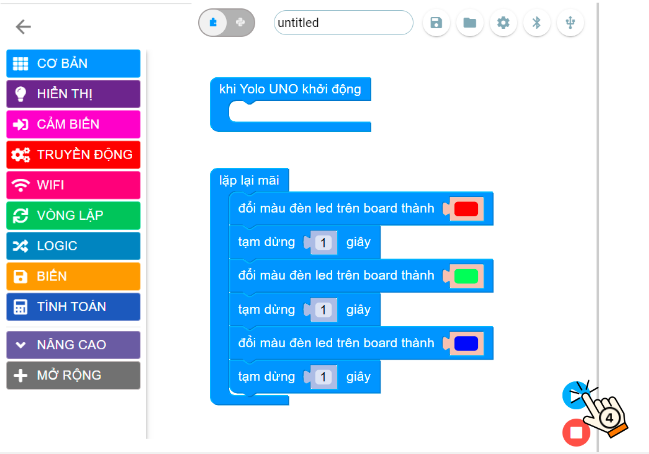3. Các thao tác với Yolo UNO trên OhStem App
1. Truy cập vào OhStem App
Bước 1: Truy cập vào link app.ohstem.vn :
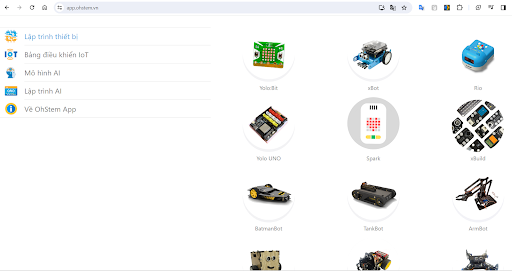
Bước 2: Chọn thiết bị lập trình là Yolo UNO
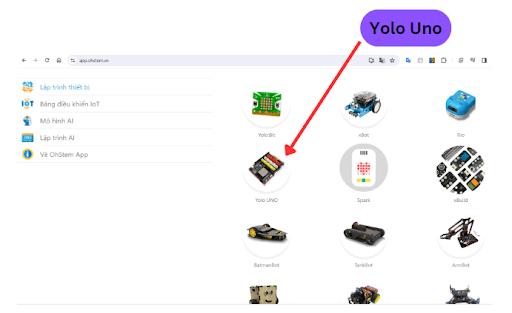
Bước 3: Chọn vào Lập trình:

- Bước 4:
Kết nối Yolo UNO vào máy tính và phần mềm lập trình
Kết nối dây USB type C với Máy tính và Yolo UNO.
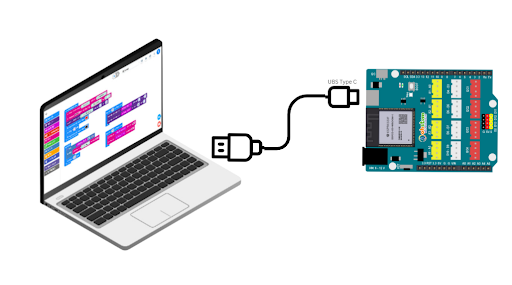
Chọn icon kết nối có dây/ Bluetooth → chọn cổng COM/ thiết bị có tên gần giống là Espressif CDC Device (COMxx) → nhấn nút Kết nối. (Số thứ tự của cổng COM có thể là khác nhau trên mỗi máy tính.)
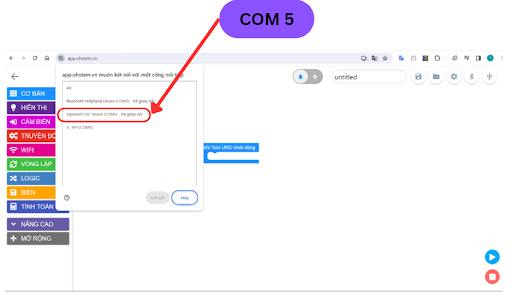
Khi kết nối thành công biểu tượng USB sẽ sáng đèn màu xanh:
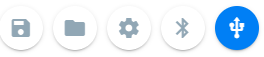
2. Xem chương trình mẫu
Bước 1: Chọn vào biểu tượng thư mục trên thanh công cụ và chọn Project mẫu:
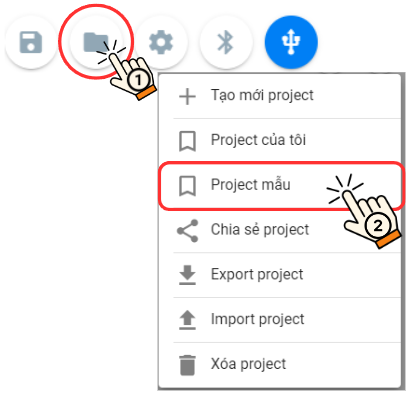
Bước 2: Chọn vào tên project để mở chương trình mẫu:
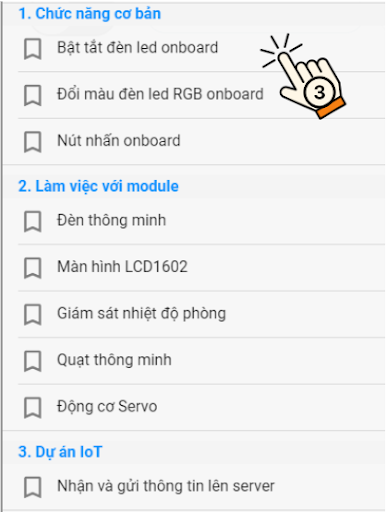
Bước 3: Chương trình mẫu sẽ hiển thị trên màn hình, bạn chỉ cần nhấn nút chạy chương trình. (Nếu chưa kết nối thực hiện lại nội dung 1)